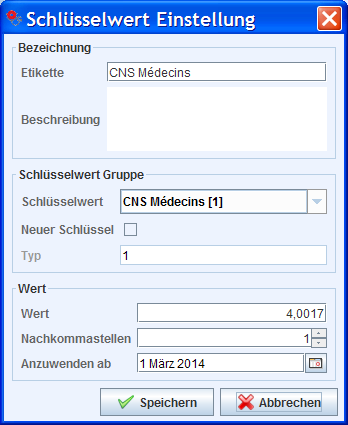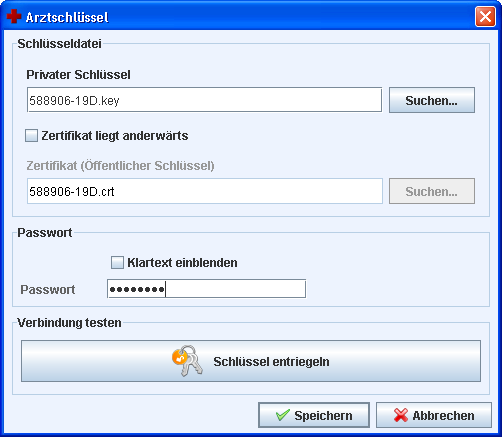Benutzer-Werkzeuge
Seitenleiste
Inhaltsverzeichnis
Administration
GECAMed lässt sich grundsätzlich an zwei Stellen adminstrieren:
- Über die Client-Anwendung mit einem Benutzerkonto mit Adminstrator-Rechten.
- Auf Serverseite. Hierzu benötigen Sie direkten Zugang zum Server und entsprechende System-Passwörter.
Das Benutzerhandbuch behandelt nur den ersten Punkt ausführlich und gibt an einigen Stellen Hinweise auf weitergehende Informationen. Die Server-seitige Verwaltung wird im wesentlichen Teil als einzelne Punkte in den technischen FAQs (in Englisch!) behandelt.
Admin Modul
![]() Melden Sie sich mit einem Benutzerkonto an, das Adminstrationsrechte besitzt.
Es erscheint nun in der linken Modul-Leiste das Ikon „Admin“ für das aktivieren des Admin Modul.
Jeder Benutzer der die „Administrator“ Rolle besitzt kann auf dieses Modul zugreifen.
Melden Sie sich mit einem Benutzerkonto an, das Adminstrationsrechte besitzt.
Es erscheint nun in der linken Modul-Leiste das Ikon „Admin“ für das aktivieren des Admin Modul.
Jeder Benutzer der die „Administrator“ Rolle besitzt kann auf dieses Modul zugreifen.
Dort sehen Sie in der oberen Leiste folgende Karteireiter:
| Bereich | Beschreibung |
|---|---|
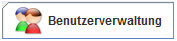 | Benutzer verwalten: Hinzufügen, Bearbeiten, Rechteverwaltung |
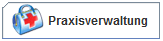 | Praxisverwaltung: Adresse und Konten |
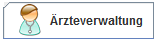 | Ärzte verwalten: anlegen und bearbeiten |
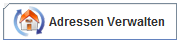 | Straßen, Adressen, PLZ von Luxembourg importieren und aktualisieren |
 | Nomenklatur verwalten. Schlüsselwerte und Tarife verwalten |
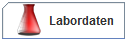 | Einstellungen für die LABO Integration |
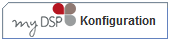 | myDSP / eSanté konfigurieren |
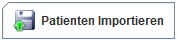 | Importieren von Patientendaten |
 | Protokollansichten einsehen |
Benutzerverwaltung
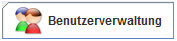 Die Benutzerverwaltung erreichen Sie über den Karteireiter „Benutzerverwaltung“ im Adminstrations-Modul (Abbildung 1).
In der Tabelle bei
Die Benutzerverwaltung erreichen Sie über den Karteireiter „Benutzerverwaltung“ im Adminstrations-Modul (Abbildung 1).
In der Tabelle bei ![]() werden alle Benutzer aufgelistet, die im System vorhanden sind. Dort können Sie vorhandene Benutzer direkt bearbeiten. Führen Sie einen Doppelklick in dem entsprechenden Feld (z.B. Login Name oder Kompletter Name) aus. Das Feld wechselt so dann in den Eingabemodus. Verändern Sie den Wert und bestätigen Sie die Eingabe mit der
werden alle Benutzer aufgelistet, die im System vorhanden sind. Dort können Sie vorhandene Benutzer direkt bearbeiten. Führen Sie einen Doppelklick in dem entsprechenden Feld (z.B. Login Name oder Kompletter Name) aus. Das Feld wechselt so dann in den Eingabemodus. Verändern Sie den Wert und bestätigen Sie die Eingabe mit der ![]() Taste. Ein veränderter Benutzer wird mit einem gelben Hintergrund dargestellt. Zum Speichern von Änderungen, benutzen Sie die Schaltfläche „Benutzer Speichern“ bei
Taste. Ein veränderter Benutzer wird mit einem gelben Hintergrund dargestellt. Zum Speichern von Änderungen, benutzen Sie die Schaltfläche „Benutzer Speichern“ bei ![]() .
.
Der Bildschirm dient ebenfalls der Rechte- und Rollenverwaltung der GECAMed Benutzer.
Rechte sind elementare Elemente der Zugangsverwaltung. Sie entsprechen bestimmten Funktionen, Funktionsgruppen oder speziellen Datenzugriffsrechten, auf die ein Benutzer Zugang haben kann. Rechte können einem Benutzer nicht direkt, sondern nur über sogenannte Rollen zugewiesen werden (Ausnahme siehe weiter unten).
Rollen sind vordefinierte Bündel von Rechten, die zur bequemeren Vergabe an die Benutzer zusammengefasst wurden. So enthält z.B. die Rolle „Abrechnung“ über 50 elementare Rechte aus dem Bereich der Abrechnungsverwaltung. Es würde einen erheblichen administrativen Aufwand verursachen, wenn mann alle diese Rechte den Benutzern einzeln zuweisen müsste.
Rollenverwaltung
GECAMed hat eine Reihe von Rollen definiert, an die gewissen Rechte gekoppelt sind. Selektieren Sie den Benutzer, dem Sie neue Rollen zuweisen oder entfernen wollen.
Wählen Sie anschliessend die entsprechenden Rollen aus der Liste ![]() aus.
Markieren Sie eine Rollen mit einem Haken, so ist diese nun dem Benutzer zugewiesen. Bestätigen Sie die Änderungen ebenfalls mit der „Benutzer Speichern“ Schaltfläche.
aus.
Markieren Sie eine Rollen mit einem Haken, so ist diese nun dem Benutzer zugewiesen. Bestätigen Sie die Änderungen ebenfalls mit der „Benutzer Speichern“ Schaltfläche.
Klicken Sie eine Rolle an, so verändert sich die farbige Hinterlegung der Rechte in der Liste ![]() . Rechte, deren Name grün hinterlegt sind, gehören zu der gerade ausgewählten Rolle. Rechte, hinter denen ein grüner Haken zu sehen ist, sind dem ausgewählten Benutzer über eine Rolle zugewiesen, wohingegen Rechte mit einem roten Kreuz dem Benutzer fehlen.
. Rechte, deren Name grün hinterlegt sind, gehören zu der gerade ausgewählten Rolle. Rechte, hinter denen ein grüner Haken zu sehen ist, sind dem ausgewählten Benutzer über eine Rolle zugewiesen, wohingegen Rechte mit einem roten Kreuz dem Benutzer fehlen.
Rechteverwaltung auf Datenbankebene
In GECAMed sind alle Rollen festgelegt und könen auch nicht vom Administrator geändert werden.
Sollten allerdings doch Rollen geändert oder neue hinzugefügt werden kann dies von sachkundigen technischen Personal direkt in der Datenbank getätigt werden (Tafeln usermanagement.role und usermanagement.rel_role_permission). Es ist sogar möglich, einem einzelnen Benutzer direkt ein spezifisches Recht zuzuweisen (Tafel usermanagement.rel_user_permission). Diese Möglichkeit sollte allerdings nur in Ausnahmefällen benutzt werden, da sie nicht in der Benutzerverwaltung erscheint und beeinflusst werden kann.
Praxisverwaltung
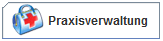 Sie haben in GECAMed die Möglichkeit, die Adresse und die Abrechnungsdaten praxisweit oder per Arzt zu verwalten.
Das heisst, wenn Sie und Ihre Kollegen als Gemeinschaftspraxis arbeiten und gemeinsame Konten führen, so geben Sie alle relevanten Informationen in dieser Maske ein (Abbildung 2). Falls Sie für jeden Arzt getrennte Adressen und Abrechnungsdaten haben wollen, so müssen Sie diese Informationen im Karteireiter "Ärzteverwaltung" für jeden Arzt einzeln eingeben.
Sie haben in GECAMed die Möglichkeit, die Adresse und die Abrechnungsdaten praxisweit oder per Arzt zu verwalten.
Das heisst, wenn Sie und Ihre Kollegen als Gemeinschaftspraxis arbeiten und gemeinsame Konten führen, so geben Sie alle relevanten Informationen in dieser Maske ein (Abbildung 2). Falls Sie für jeden Arzt getrennte Adressen und Abrechnungsdaten haben wollen, so müssen Sie diese Informationen im Karteireiter "Ärzteverwaltung" für jeden Arzt einzeln eingeben.
In GECAMed wird die Praxis gesondert von den Ärzten und den Benutzern verwaltet. Die Informationen die hier hinterlegt werden sind denen eines einzelnen Arztes ähnlich, und werden auch, je nach Einstellung des Praxis anstelle der Arztinformation auf Ausdrucken benutzt. Das heisst, wenn Sie und Ihre Kollegen eine Gemeinschaftspraxis mit eigenem CNS-Code und gemeinsamen Konten führen, so geben Sie alle relevanten Informationen an dieser Stelle ein (Abbildung 2). Falls Sie für jeden Arzt getrennte Adressen und Abrechnungsdaten haben wollen, so müssen Sie diese Informationen im Karteireiter Ärzteverwaltung für jeden Arzt einzeln eingeben. Zusätzlich ist bei der Praxis aber noch die Verwaltung mehrerer Standorte möglich.
Folgende Informationen können für die Praxis im Bereich „Praxisverwaltung“ eingepflegt werden.
- Name: Name der Praxis
- CNS-Code: für offiziell von der CNS annerkanten Gemeinschaftspraxen. Diese erscheinen auf Abrechnungs-relevanten Ausdrucken (Rechnungen, Mahnungen, …), nicht aber auf Verschreibungen. Dort ist nur der individuelle CNS-Code des verschreibenden Arztes zulässig
- Telefon, FAX, Email: Die entsprechenden Daten
- Informationen: Beliebiger Text zum Beschreiben der Parxis. Entspricht dem Eintrag „Fachgebiet“ beim Arzt.
- Die Praxisadresse, bestehend aus Postleitzahl, Ort, Strasse, Hausnummer und Land.
Darunter im Bereich „Praxiskonten Verwalten“ werden die Bankkonten der Praxis eingetragen. Diese Funktion ist dentisch ist mit der Verwaltung der Arztkonten.
Alle diese Daten werden in den Standard-Ausdrucken benutzt. Dabei gilt die allgemeine Regel dass äquivalente Daten des Arztes Vorrang vor denen der Praxis haben. Eine Ausnahme davon ist die Adresse direkt unter dem Namen des Arztes bei Abrechnungsvorlagen (Rechnung, Mahnung, Zahlungsaufforderung). Deren Auswahl hängt von der Einstellung Getrennte Abrechnung pro Arzt im Abrechnungsmodul ab. Auch beim Drucken des CNS-Code des Arztes gelten nochmal besondere Regeln.
Standorte einrichten
Als letztes folgt der Bereich „Standorte einrichten“, der nur dann Verwendung findet, wenn eine Praxis an mehreren Standorten betrieben wird, also z.B. ein Arzt der in zwei Orten praktiziert, oder wie im Fall der luxemburger Maisons Médicales  (http://www.sante.public.lu/fr/urgences-gardes/services-garde/maisons-medicales/index.html), deren 3 Standorte wie eine grosse Gemeinschaftspraxis funktionieren. Hat eine Praxis mehrere Standorte so wird beim login Dialog ein zusätzliches Eingabefeld für den Standort aktiviert, wie hier zu sehen ist. Die Auswahl des Standortes durch einen Benutzer beim login wird lokal auf dem Arbeitsplatzrechner gespeichert (Datei GECAMed.properties) und beim nächsten login auf dem selben Rechner als Default vorgeschlagen.
(http://www.sante.public.lu/fr/urgences-gardes/services-garde/maisons-medicales/index.html), deren 3 Standorte wie eine grosse Gemeinschaftspraxis funktionieren. Hat eine Praxis mehrere Standorte so wird beim login Dialog ein zusätzliches Eingabefeld für den Standort aktiviert, wie hier zu sehen ist. Die Auswahl des Standortes durch einen Benutzer beim login wird lokal auf dem Arbeitsplatzrechner gespeichert (Datei GECAMed.properties) und beim nächsten login auf dem selben Rechner als Default vorgeschlagen.
Die Standort-Information wird, sofern vorhanden, an zwei Stellen in GECAMed verwendet:
- Einem Waartesaal kann ein Standort zugewiesen werden. Ein Standort-gebundener Wartesaal wird nur bei logins mit dem entsprechenden Standort angezeigt.
- In den Protokollnachrichten („Log-Einträgen“) wird die Standortauswahl des Benutzers beim login für jede vom Client ausgelöste Aktion mitprotokolliert.
Ärzteverwaltung
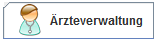 Sie erreichen die Ärzteverwaltung über den Karteireiter „Ärzteverwaltung“ im Adminstrations-Modul (Abbildung 3).
Sie finden dort die Liste aller Ärzte, die in Ihrer Praxis arbeiten. Jeder hier eingetragene Arzt erscheint in der Arzt-Auswahl in der rechten unteren Ecke von GECAMed (siehe weiter unten).
Sie erreichen die Ärzteverwaltung über den Karteireiter „Ärzteverwaltung“ im Adminstrations-Modul (Abbildung 3).
Sie finden dort die Liste aller Ärzte, die in Ihrer Praxis arbeiten. Jeder hier eingetragene Arzt erscheint in der Arzt-Auswahl in der rechten unteren Ecke von GECAMed (siehe weiter unten).
 Abb. 3: Reiter Ärzteverwaltung
Abb. 3: Reiter Ärzteverwaltung
Um einen neuen Arzt hinzuzufügen, betätigen Sie die Schaltfläche „Hinzufügen“ am rechten Rand. Es öffnet sich dann der Dialog zum Erstellen und Bearbeiten eines Arzt-Eintrages (Abbildung 4). Sie können nun die Daten des neuen Arztes eingeben.
 Abb. 4: Dialog Ärzteverwaltung
Abb. 4: Dialog Ärzteverwaltung
Die Felder "CNS Code" und "CNS Code (Abrechnung)"![]() nehmen nur Zahlen an. Falls der CNS Code nicht gültig sein sollte wechselt der Hintergrund des Feldes von weiß auf rot.
Mittels des Feldes „Benutzer“
nehmen nur Zahlen an. Falls der CNS Code nicht gültig sein sollte wechselt der Hintergrund des Feldes von weiß auf rot.
Mittels des Feldes „Benutzer“ ![]() legen Sie fest, welchem GECAMed Benutzer dieser Arzt zugeordnet wird. Meldet sich dieser Benutzer bei GECAMed an, so ist automatisch dessen Arzt vorausgewählt.
Der Inhalt des Feldes „Fachrichtung“
legen Sie fest, welchem GECAMed Benutzer dieser Arzt zugeordnet wird. Meldet sich dieser Benutzer bei GECAMed an, so ist automatisch dessen Arzt vorausgewählt.
Der Inhalt des Feldes „Fachrichtung“ ![]() erscheint auf dem Briefkopf der wichtigsten Ausdrucke (Verschreibungen, Rechnungen, Mahnungen etc.) direkt unter dem Namen des Artzes. Direkt daneben können Sie eine Farbe für den Arzt auswählen, um visuell zu verdeutlichen, für welchen Arzt gerade gearbeitet wird. Diese wird in der Arzt-Auswahlbox zur erleichterung der Unterscheidung verwendet.
erscheint auf dem Briefkopf der wichtigsten Ausdrucke (Verschreibungen, Rechnungen, Mahnungen etc.) direkt unter dem Namen des Artzes. Direkt daneben können Sie eine Farbe für den Arzt auswählen, um visuell zu verdeutlichen, für welchen Arzt gerade gearbeitet wird. Diese wird in der Arzt-Auswahlbox zur erleichterung der Unterscheidung verwendet.
In ![]() können Sie eine Adresse für den Arzt festlegen. Sollten Sie diese Felder leer lassen, so wird automatisch die Adresse der Praxis verwendet.
können Sie eine Adresse für den Arzt festlegen. Sollten Sie diese Felder leer lassen, so wird automatisch die Adresse der Praxis verwendet.
Bankkonten des Arztes
Geben Sie unter ![]() die Kontoverbindungen des Arztes an. Diese werden auf Rechnungen und Mahnungen gedruckt. Sie können mehrere Konten pro Arzt anlegen.
Benutzen Sie zum Hinzufügen, Bearbeiten und Löschen die Schaltflächen rechts neben der Liste.
Beim Schliessen des Dialoges (Abbildung 5) mit „OK“ werden alle Änderungen gespeichert.
Beim Abbrechen oder Schliessen gehen die Änderungen verloren.
die Kontoverbindungen des Arztes an. Diese werden auf Rechnungen und Mahnungen gedruckt. Sie können mehrere Konten pro Arzt anlegen.
Benutzen Sie zum Hinzufügen, Bearbeiten und Löschen die Schaltflächen rechts neben der Liste.
Beim Schliessen des Dialoges (Abbildung 5) mit „OK“ werden alle Änderungen gespeichert.
Beim Abbrechen oder Schliessen gehen die Änderungen verloren.
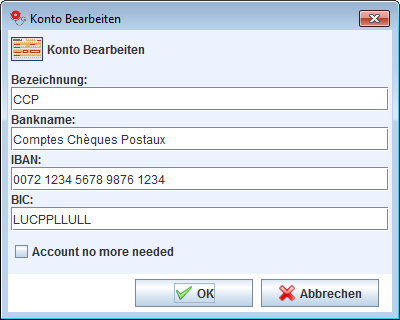 Abb. 5: Dialog Konto Bearbeiten
Abb. 5: Dialog Konto Bearbeiten
Duch Ankreuzen der Checkbox „Account no more needed“ werden die so gekennzeichneten Bankverbindungen als obsolet markiert. Obsolete Bankverbindungen erscheinen nicht mehr auf den verschiedenen Standard-Ausrucken (Rechnungenm Mahnungen, Zahlungsaufforderung), und stehen auch zum Begleichen einer Rechnung nicht mehr zur Verfügung. Sie bleiben aber für den Administrator immer nocht zugänglich und können auch wieder von ihm aktiviert werden.
Arzt-Auswahlbox
In GECAMed wird zwischen Benutzern und Ärzten unterschieden. Ein Arzt-Eintrag in GECAMed enthält alle Informationen, die spezifisch für den jeweiligen Arzt sind (Beschreibung der medizinischen Spezialität, CNS-Code(s), Adresse, Bankverbindungen, …). Während der Benutzer durch das Login eindeutig bestimmt wird, können Ärzte beliebig ausgewählt werden, sofern dem Benutzer die Rolle „Arzt umschalten“ von einem Administrator zugeteilt wurde. Die Auswahl, für welchen Arzt der Benutzer gerade arbeitet (= aktueller Arzt), geschieht dann über die Auswahlbox am unteren rechten Rand von GECAMed.
Die Auswahlbox enthält neben dem Namen des Arztes auch dessen Kürzel (erste beiden Buchstaben des Vornamens + erster Buchstabe des Nachnamens), mit dem z.B. alle medizinischen Daten in der Patienten-Historie gekennzeichnet sind.
Adressen verwalten
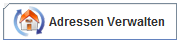 In GECAMed werden an mehreren Stellen Adressen erfasst: Patienten-, Arzt- und Praxis-Adressen.
Wenn es sich dabei um Luxemburger Adressen handelt unterstützt GECAMed automatische Vervollständigung und Listenauswahl. Desweiteren können die Luxemburger Adressen auch direkt gepflegt werden.
In GECAMed werden an mehreren Stellen Adressen erfasst: Patienten-, Arzt- und Praxis-Adressen.
Wenn es sich dabei um Luxemburger Adressen handelt unterstützt GECAMed automatische Vervollständigung und Listenauswahl. Desweiteren können die Luxemburger Adressen auch direkt gepflegt werden.
Dies alles geschieht im Reiter „Adressen Verwalten“ (Abbildung 6).
Adressen von Datei importieren
Wie in der Anleitung zu den notwendigen Initialisierungen bereits erwähnt gibt es eine Funktion zum Importieren der Luxemburger Adressen. Die dazu nötigen Daten stammen aus einer Adressen-Datei, die bis einschliesslich 2011 von den P&T zur Verfügung gestellt wurde, und in einem für GECAMed benutzbaren Format von uns zur Verfügung gestellt wird.
Da sich dieser Datensatz ständig ändert können updates nachgeladen werden, sofern vorhanden. Dazu dient die Importfunktion im Bereich „Adressenaktualisierungsdatei“ (Abbildung 7).
Zunächst wird die Adressen-Datei (zip Datei) mithilfe der „Suchen…“ Schaltfläche lokalisiert. Danach wird mit der Schaltfläche „Importieren“ der Update-Prozess gestartet, der je nach Umfang der Ändereungen einige Zeit in Anspruch nehmen kann (insbesondere beim initialen Laden). Es werden dabei keine bestehenden Adressen gelöscht, sondern nur neue Adressen geladen und Änderungen an bestehenden durchgeführt.
Adressen manuell anpassen
Seit einigen Jahren ist es uns nicht mehr gelungen, neue Adressen-Updates von den P&T zu bekommen (letzter Stand: 16/12/2011). Da sich die Adressen aber trotzdem weiterentwickeln haben wir auf Anfrage einiger Benutzer eine manuelle Verwaltung der Adressen eingebaut. Es könenn zwei verschiedene Arten von Adressdaten gepflegt werden:
Ortschaften (oder Lokalitäten), mit einem Französischen und dem Luxemburger Namen. Eine Lokalität gehört immer zu einer Gemeinde. Man kann bestehende Ortschaften ändern, und neue Ortschaften hinzufügen. Allerdings kann man keine Ortschaft löschen, auch nicht wenn Sie gerade erst hinzugefügt wurde. Gemeinden kann man grundsätzlich nicht ändern, da es unwahrscheinlich ist, dass sich diesbezüglich in absehbarer Zeit in Luxemburg etwas ändert.
Postleitzahlen (oder ZIP-Codes) ändern sich häufiger als Ortschaften. Ausser der Postleitzahl selber wird eine Strassenname und der Ort benötigt. In den meisten Fällen entspricht eine Postleitzahl einer oder mehrere Strassen. Es gibt aber auch Fälle, in denen mehre Postleitzahlen in einer Strasse vergeben wurden. In einem solchen Fall kann man noch das Intervall der Hausnummern (von .. bis) angeben, welche die Postleitzahl umfassen. Zusätzlich informiert die Parität (gerade, ungerade, keine) darüber, ob die Postleitzahl nur für gerade, ungerade oder aber alle Hausnummern gilt.
Leistungskatalog verwalten
 Als „Nomenklatur“ bezeichnet man in Luxemburg den nach der Vereinigung der Krankenkassen (Caisse Nationale de Santé = CNS, ehemalig die Union des Caisses de Maladie, UCM) definierte Leistungskatalog mit zugehörigem Tarifsystem. Das Aktualisieren der Nomenklatur erfolgt im Administrationsmodul und setzt voraus, daß Sie Administratorrechte besitzen. Betätigen Sie den Nomenklatur aktualisieren Reiter des Administrationsmoduls.
Als „Nomenklatur“ bezeichnet man in Luxemburg den nach der Vereinigung der Krankenkassen (Caisse Nationale de Santé = CNS, ehemalig die Union des Caisses de Maladie, UCM) definierte Leistungskatalog mit zugehörigem Tarifsystem. Das Aktualisieren der Nomenklatur erfolgt im Administrationsmodul und setzt voraus, daß Sie Administratorrechte besitzen. Betätigen Sie den Nomenklatur aktualisieren Reiter des Administrationsmoduls.
Die Verwaltung der Nomenklatur besteht aus zwei Bereichen, die logisch miteinander verknüpft sind:
Der Zusammenhang zwischen Schlüsselwerten und Tarifen besteht in der Berechnung der monetären Wertes von Tarifen, die in erster Näherung nach folgender Formel geschieht:
Verwaltung der Schlüsselwerte
Im luxemburger medizinischen Tarifsystem besitzen erbrachte Leistungen eine Koeffizienten, welcher multipliziert mit einem Schlüsselwert den monetären Wert der Leistung ergibt. Diese Schlüsselwerte sind an den Verbraucherindex gekoppelt, d.h. bei jeder fälligen Indextranche wird dieser Wert angepasst. Hinzu kommt, daß je nach Leistungskatalog Schlüsselwerte mit verschiedenen Werten verwendet werden. Die Verwaltung all dieser Schlüsselwerte erfolgt im Bereich ![]() des „Nomenklatur aktualisieren“ Reiters.
des „Nomenklatur aktualisieren“ Reiters.
 Abb. 11: Schlüsselwertverwaltung
Abb. 11: Schlüsselwertverwaltung
In diesem Bereich finden Sie, in Gruppen zusammengefasst, alle Schlüsselwerte für die verschiedenen Leistungskataloge der CNS („CNS Médecins“, „CNS Dentistes“, „CNS Labo“) sowie einen Schlüsselwert für die privaten Tarife („Non Conventioné“). Für jede Gruppe von Schlüsselwerten werden sowohl der aktuelle als auch die historischen Werte angezeigt, da diese in älteren Rechnungen durchaus noch benutzt werden können. Jeder einzelne Schlüsselwert einer Gruppe wird durch seinen numerischen Wert und ein Anwendungsdatum gekennzeichnet. Dabei bestimmt das Anwendungsdatum, ab wann der Schlüsselwert gültig ist. Der aktuelle Schlüsselwert ist grün gefärbt, die historischen, nicht mehr aktuellen Werte grau. Man kann auch zukünftige Schlüsselwerte einfügen, die dann bei Erreichen des Anwendungsdatums automatisch zum aktuellen Wert werden.
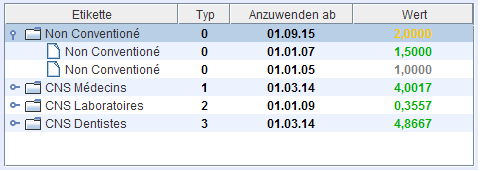 Abb. 12: Zukünftige Schlüsselwerte
Abb. 12: Zukünftige Schlüsselwerte
Um neue Schlüsselwerte einzufügen klicken Sie auf die  Schlüsselwert hinzufügen Schaltfläche. Sie können mit dieser Funktion sowohl einen neuen Schlüsselwert zu einer existierenden Gruppe, z.B. „CNS Médecins“, hinzufügen, oder aber eine ganz neue Gruppe anlegen, z.B. für eigene private Tarife.
Schlüsselwert hinzufügen Schaltfläche. Sie können mit dieser Funktion sowohl einen neuen Schlüsselwert zu einer existierenden Gruppe, z.B. „CNS Médecins“, hinzufügen, oder aber eine ganz neue Gruppe anlegen, z.B. für eigene private Tarife.
Mit der  Schlüsselwert entfernen Schaltfläche können einzelne Schlüsselwerte auch wieder entfernt werden, wobei nur einzelne Werte, nie aber die ganze Gruppe gelöscht werden kann.
Schlüsselwert entfernen Schaltfläche können einzelne Schlüsselwerte auch wieder entfernt werden, wobei nur einzelne Werte, nie aber die ganze Gruppe gelöscht werden kann.
Um einen Schlüsselwert zu berarbeiten führt man einen Doppelklick auf der betreffenden Zeile aus. Hierdurch wird der Schlüsselwert Einstellung Dialog geöffnet. Der gleiche Dialog wird auch beim Hinzufügen eines neuen Schlüsselwertes angezeigt.
Bezeichnung
Im Bereich Bezeichnung wird einerseits das Etikett, mit welchem der Schlüsselwert in der Liste erscheint, sowie eine kurze Beschreibung festgelegt. Diese wird beim Verweilen mit der Maus auf dem Etikett als Hilfstext angezeigt.
Schlüsselwert Gruppe
Die Felder in der Schlüsselwert Gruppe enthalten Informationen, die einer ganzen Gruppe von Schlüsselwerten gemeinsam sind. Dies sind vor allem der zugehörige (Gruppen-)Schlüsselwert Etikett und der Typ (0, 1, 2, 3, …). Der Typ bestimmt dabei, in welcher Gruppe sich der Schlüsselwert befindet. Die Checkbox „Neuer Schlüssel“ kann nur dann angekreuzt werden, wenn der Dialog mit der „hinzufügen“ Funktion aufgerufen wurde. Nur dann können Sie eine neue Typ-Nummer für eine neue Gruppe vergeben. Im Normalfall - Hinzufügen eines neuen Schlüsselwertes zu einer bestehenden Gruppe - bleibt die Checkbox leer und kann auch nicht gesetzt werden.
Wert
In Bereich Wert werden vor allem der numerische Wert des Schlüsselwertes und dessen Anwendbarkeitsdatum (Feld Anzuwenden ab) erfasst. Es bestimmt das Datum, ab dem der neue Wert in Kraft tritt, also ab welchem Tag dieser Schlüsselwert bei der Berechnung des monetären Wertes eines Rechnungstarifes berücksichtigt wird.
Wird nun von der AMMD eine zukünftige Änderung des Schlüsselwertes per Schreiben angekündigt, so kann man schon lange vor dem Anwendbarkeitsdatum den neuen Schlüsselwert sozusagen „vorprogrammieren“. Da ein Tarif immer mit einem Datum verbunden ist kann GECAMed immer den für dieses Datum passenden Schlüsselwert finden.
Das Feld Nachkommastellen steuert das Rundungsverhalten nach Multiplikation des Schlüsselwertes mit dem Tarif-Koeffizienten. In der Regel werden alle von der CNS festgelegten Tarife auf eine Nachkommastelle gerundet, d.h. alle Werte unter 5 Cents werden auf die vorherige Zehnerstelle abgerundet, Werte über oder gleich 5 Cents werden auf die nächste Zehnerstelle aufgerundet. Einstellbare Werte sind 1 und 2 Nachkommastellen.
Verwaltung der Tarife
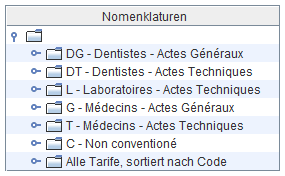 Unter einem Tarif versteht man alle Leistungen die in einer Rechnung durch Eingabe des Tarif-Codes erfasst werden können. Die GECAMed-Abrechnung akzeptiert nur Leistungen, die in der Nomenklatur erfasst sind. Dazu gehören die offiziellen CNS Tarife für Ärzte und Zahnärzte aus dem sogenannten „livre bleue“ der CNS http://www.cns.public.lu/fr/legislations/textes-coordonnes/livre-bleu.html, aber auch Tarife für Laborleistungen und die sogenannten „nicht-konventionierten“ Tarife („tarifs non-conventionnés“)
Unter einem Tarif versteht man alle Leistungen die in einer Rechnung durch Eingabe des Tarif-Codes erfasst werden können. Die GECAMed-Abrechnung akzeptiert nur Leistungen, die in der Nomenklatur erfasst sind. Dazu gehören die offiziellen CNS Tarife für Ärzte und Zahnärzte aus dem sogenannten „livre bleue“ der CNS http://www.cns.public.lu/fr/legislations/textes-coordonnes/livre-bleu.html, aber auch Tarife für Laborleistungen und die sogenannten „nicht-konventionierten“ Tarife („tarifs non-conventionnés“)
Die Verwaltung aller dieser Tarife erfolgt im Bereich ![]() des Nomenklatur aktualisieren Reiter. Die ganze Nomenklatur samt Ihrer hierarchischen Einteilung in Kapitel, Unterkapitel und Sektionen wurde in GECAMed abgebildet und in Form eines Baumes dargestellt.
des Nomenklatur aktualisieren Reiter. Die ganze Nomenklatur samt Ihrer hierarchischen Einteilung in Kapitel, Unterkapitel und Sektionen wurde in GECAMed abgebildet und in Form eines Baumes dargestellt.
Um ein bestimmtes Kapitel zu öffnen führen Sie entweder ein Doppelklick auf dem Ordnersymbol  oder dem Titel aus, respektive können Sie ein Kapitel auch mit einem Einfachklick auf die Klinke
oder dem Titel aus, respektive können Sie ein Kapitel auch mit einem Einfachklick auf die Klinke  vor dem Ordner öffnen. Die darin enthaltenen Tarife erkennt man am Stethoskop
vor dem Ordner öffnen. Die darin enthaltenen Tarife erkennt man am Stethoskop  Symbol.
Symbol.
Genau wie die Schlüsselwerte sind auch die einzelnen Tarife historisiert, d.h. ein Tarif kann in mehreren Versionen vorliegen, die sich durch ihr Anwendungsdatum und natürlich auch durch ihre Werte unterscheiden sollten. Wie bei den Schlüsselwerten bestimmt das Anwendungsdatum, welche Tarifversion für die Berechnung des monetären Wertes eines Aktes auf einer Rechnung angewandt wird.
Neue Versionen von bestehenden Tarifen wie auch komplett neue Tarife können an jeder beliebigen Stelle im Tarifbaum über die Schaltfläche Tarif hinzufügen ![]() hinzugefügt werden. Dazu müssen Sie vorher das entsprechende Niveau, unter dem der neue Tarif erscheinen soll, in der Baumstruktur durch anklicken auswählen und auf Tarif hinzufügen klicken.
hinzugefügt werden. Dazu müssen Sie vorher das entsprechende Niveau, unter dem der neue Tarif erscheinen soll, in der Baumstruktur durch anklicken auswählen und auf Tarif hinzufügen klicken.
Es ist dennoch in Ausnahmefällen möglich, einen bestehenden Tarif zu modifizieren, in dem man einen Doppelklick darauf ausführt. Sowohl beim Einfügen als auch beim Ändern eines Tarifes öffnet sich der Tarif bearbeiten Dialog:
 Abb. 15: Tarif bearbeiten Dialog
Abb. 15: Tarif bearbeiten Dialog
Es wird noch einmal ausdrücklich darauf hingewiesen, dass die Modifizierung eines bestehenden Tarifes die Ausnahme darstellt, und normalerweise eine neue „Version“ des geänderten Tarifes hinzugefügt werden soll. Bevor eine Änderung vorgenommen werden kann muss als zusätzliche Sicherheit gegen versehentlicha Änderungen noch eine Check-Box angekreuzt werden.
Bezeichnung
Jeder Tarif der Nomenklatur ist eindeutig durch einen alphanumerischen Code gekennzeichnet. Dieser Code kann in dem dafür vorgesehenen Feld angegeben werden.
Die Kennzeichnung beschreibt die Leistung welche dem angebenen Code entspricht. Die Kennzeichnung wird falls vorhanden mit auf der Rechnung abgedruckt.
Es ist also darauf zu achten, dass der neue Tarif oder die neue Version eines Tarifes an der richtigen Stelle in der Baumstruktur eingeführt wird, damit alle Versionen eines Tarifes auch zusammen angezeigt werden.
Indikatoren
In der CNS Nomenklatur kann jeder Tarif einen oder mehrere von vier möglichen Indikatoren aufweisen. Die Bedeutung der einzelnen Kürzel ist wie folgt:
- CAC : Steht für Cummulable avec Consultation, das heißt, ein Tarif welcher diesen Indikator gesetzt hat kann laut Abrechnungsregeln mit einer Konsultation zusammen verrechnet werden.
- CAT : Steht für Cummulable à plein Tarif, das heißt, ein Tarif welcher diesen Indikator gesetzt hat kann zu 100% mit anderen Tarifen zusammen verrechnet werden. Dies sind Ausnahmen der Regel welche besagt, dass bei Kumulierung mehrerer Leistungen die teuerste zu 100%, die zweit- und dritt-teuerste zu 50% und alle anderen nicht verrechnet werden dürfen.
- APCM : Steht für Autorisation préalable du Contrôl Médical, das heißt, mit vorherigem Einverständnis des medizinischen Kontrollausschusses der Sozialversicherung. Leistungen deren Tarife als APCM gekennzeichnet sind, dürfen nur erbracht werden, nachdem dieses Einverständnis eingeholt wurde.
- ACM : Steht für Autorisation du Contrôl Médical, das heißt, mit Einverständnis des medizinischen Kontrollausschusses der Sozialversicherung. Leistungen deren Tarife als ACM gekennzeichnet sind dürfen zwar ohne dieses Einverständnis erbracht werden, können aber erst mit diesem Einverständnis verrechnet werden.
Schlüsselwert
Wie schon mehrfach erwähnt wird der monetäre Wert einer Leistung aus dem Produkt des Koeffizienten des Tarifs und dem dazu gehörigen Schlüsselwert gebildet. Der Schlüsselwert der einem Tarif zugeordnet ist kann aus der entsprechende Liste gewählt werden. Die Liste bietet alle verfügbaren Schlüsselwerte zur Auswahl an.
Werte
Im Feld Koeffizient legen Sie den Wert fest, welcher multipliziert mit dem Schlüsselwert den monetären Wert des Tarifes ergibt. Bei Änderungen der Nomenklatur durch die AMMD werden den Ärzten die neuen Tarife respektive die Koeffizienten-Änderung bestehender Tarife per Schreiben mitgeteilt. Hinter dem Koeffizient wird zur Information der monetäre Wert berechnet, den der Tarif zum Zeitpunkt seines Anwendbarkeitsdatums haben wird (oder gehabt hat). Es wird nämlich der zum Anwendbarkeitsdatum passende Schlüsselwert ausgewählt.
Der Standard für manuelle Anpassung, ausgedrückt in %, entspricht dem Default-Wert des "%"-Feldes in der Leistungsliste der Rechnung.
Das Anzuwenden ab-Feld bestimmt, ab welchem Datum diese Tarifversion gültig ist. Die Funktion dieses Anwendbarkeitsdatums ist identisch zu seinem Zwilling in der Schlüsselwert-Verwaltung, nur eben auf Tarife angewandt.
Labormodul einrichten
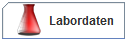 Zum Einrichten des Labormoduls Starten Sie GECAMed mit einem Benutzer, der über Administrationsrechte verfügt. Falls das Labormodul nocht nicht aktiviert ist klicken Sie in der oberen Menüleiste auf den Menüpunkt „Admin“ und dann „Globale Einstellungen“. Es öffnet sich der Einstellungen-Dialog.
Zum Einrichten des Labormoduls Starten Sie GECAMed mit einem Benutzer, der über Administrationsrechte verfügt. Falls das Labormodul nocht nicht aktiviert ist klicken Sie in der oberen Menüleiste auf den Menüpunkt „Admin“ und dann „Globale Einstellungen“. Es öffnet sich der Einstellungen-Dialog.
- Aktivieren Sie unter dem Punkt „Module“, „verfügbare Module“ das Element „LaboModule“.
- Aktivieren Sie unter dem Punkt „Patientenansichten“, „verfügbare Ansicht“ das Element „LaboPanel“.
- Bestätigen Sie Ihre Änderungen mit „OK“.
Schließen Sie GECAMed und starten Sie es erneut mit einem Benutzer der über Administrationsrechte verfügt, um das Labo-Modul und alle Labo-Einstellungen und -Ansichten sehen zu können. Wählen Sie das Labo-Modul aus der Mopdul-Leiste aus. Sie werden zur Eingabe eines neuen Master-Passworts aufgefordert, oder, falls bereits eines gesetzt ist, zur Eingabe des bestehenden Passworts (siehe Abbildung 10).
Dieses sogenannte "Masterpasswort" wird für die Dauer der laufenden Sitzung gespeichert, und Sie werden bis zum Neustart von GECAMed nicht mehr erneut zur Eingabe aufgefordert.
- Öffnen Sie das Admin-Modul
- Wählen Sie dort den Karteireiter „Labordaten“. Sie sehen links die Liste aller im Programm definierten Ärzte und rechts zwei (anfangs leere) Listen (siehe Abbildung 11). In der oberen Liste werden die FTP-Verbindungen zum Labo-Server konfiguriert, in der unteren die öffentlichen und privaten Schlüssel des links ausgewählten Artztes mit ihren Passwörtern.
 Abb. 11
Abb. 11
- Wählen Sie den Arzt aus, für den Sie das Labo-Modul einrichten möchten
- Sie benötigen im Folgenden alle Daten, die diesem Arzt von der P&T im Rahmen der Registrierung zu dem Labor-Verfahren zugesandt wurden (dieses Formular sieht in etwa so aus).
- Wählen Sie „Verbindung hinzufügen“, um eine neue Verbindung zum Labo-Server zu konfigurieren oder doppelklicken Sie auf eine bereits bestehende, um diese zu konfigurieren. Es erscheint der Dialog, wie in Abbildung 12 zu sehen. Entnehmen Sie die Daten, die in die folgenden Masken eingetragen werden dem Registrierungsinformationen, die Sie von der P&T zugesandt bekommen haben.
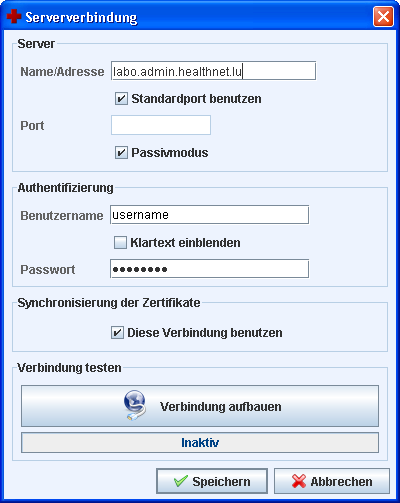 Abb. 12: Server Verbindung konfigurieren
Abb. 12: Server Verbindung konfigurieren
- Geben Sie unter „Name/Adresse“ den Namen des Servers ein (serveur - „labo.admin.healthnet.lu“ oder „10.4.2.3“).
- Geben Sie unter „Port“ den verwendeten Port ein (normalerweise können Sie die Option „Standardport benutzen“ verwenden).
- Lassen Sie die Option „Passivmodus“ selektiert.
- Geben Sie im Bereich „Authentifizierung“ Ihren Benutzernamen (votre login) und Ihr Passwort (mot de passe) für Ihr Labo-Konto an.
- Selektieren Sie die Option „Diese Verbindung benutzen“, um die Zertifikate der Labore vor jedem Download von Laborergebnissen mit Ihrem GECAMed System zu synchronisieren.
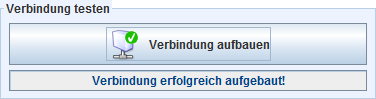 Sie können die „Verbindung aufbauen“ Schaltfläche nutzen, um die konfigurierte Verbindung zu testen. Für den öffentlichen labo Server im HealthNet (labo.admin.healthnet.lu) muss eine Verbindung zum HealthNet bestehen, bei privaten Labo-Servern genügt ein einfacher Internet-Anschluss.
Sie können die „Verbindung aufbauen“ Schaltfläche nutzen, um die konfigurierte Verbindung zu testen. Für den öffentlichen labo Server im HealthNet (labo.admin.healthnet.lu) muss eine Verbindung zum HealthNet bestehen, bei privaten Labo-Servern genügt ein einfacher Internet-Anschluss. - Bestätigen Sie Ihre Änderungen mit der „Speichern“-Schaltfläche.
- Wählen Sie „Schlüssel hinzufügen“, um einen neue Schlüssel mit Zertifikat und Passwort hinzuzufügen oder doppelklicken Sie auf einen bereits bestehenden, um die Einstellungen zu bearbeiten. Es erscheint der Dialog, wie in Abbildung 13 zu sehen.
- Legen Sie die von der P&T gelieferte DVD ein, die den RSA Schlüssel und das Zertifikat enthält.
- Klicken Sie auf die „Suchen…“-Schaltfläche unter „Privater Schlüssel“ und wählen Sie die Datei, die den RSA-Schlüssel des Arztes darstellt («UCM-Code des Arztes»«Großbuchstabe».key - auf der DVD enthalten).
- Befindet sich die Datei, die das Zertifikat darstellt («UCM-Code des Arztes»«Großbuchstabe».crt - auf der DVD enthalten) im gleichen Ordner, selektieren Sie die Option „Zertifikat liegt anderwärts“ nicht. Anderenfalls selektieren Sie diese Option und wählen Sie die Zertifikat-Datei.
- Geben Sie im Passwort-Bereich das Passwort des RSA Schlüssels ein (entnehmen Sie das Passwort den Registrierungsinformationen, die Sie von der P&T zugesandt bekommen haben).
- Sie können die „Schlüssel entriegeln“-Schaltfläche nutzen, um die Korrektheit des Schlüssels zusammen mit seinem Passwort zu testen. Ein korrekt konfigurieter Schlüssel wird mit einem grünen Häkchen in der Schaltfläche angezeigt
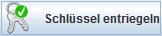
myDSP - eSanté konfigurieren
Dieser Abschnitt der Handbuchs ist zurzeit nur in der französischen Version verfügbar.
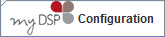 Cet onglet permet à l'administrateur de paramétrer l'intégration de GECAMed avec la plateforme eSanté.
Cet onglet permet à l'administrateur de paramétrer l'intégration de GECAMed avec la plateforme eSanté.
 Abb. 19: Fenêtre de configuration du DSP
Abb. 19: Fenêtre de configuration du DSP
Il est possible de :
- ispecter / configurer les paramètres de connexion pour accéder aux Webservices de la plateforme eSanté,
- ispecter / supprimer les OIDs eHealth du cabinet et des médecins en cliquant sur „Gérer les IDs eHealth“,
- installer le convertisseur PDF OpenOffice,
- régler d'autres préférences.
Paramètres de connexion
Dans cette zone sont défini les URLs des différents Webservices dont myDSP a besoin pour fonctionner. Différents fonctions de eSanté / myDSP sont déservis par des Webservices différents. Le libellé correspond a la fonction de base eSanté, tel que définé dans les standard IHE. Par exemple WSDL_ITI-21: Patient Demographics Query:sq.b représente le service qui exécute une recherche de patient sur le DSP.
La préconfiguration de ces paramètres est la bonne pour le DSP Luxembourgeois et ne devrait pas être changée. Néanmoins, pour des raisons de test il est parfois utile de se connecter à d'autres URLs. Dans ce cas double-cliquez dans le champ de saisi qui contient l'URL (un simple click n'a pas d'impact), et vous pouvez alors modifier le contenu.
Identifiants objets (OIDs)
OIDs (Object ID) est une rubrique destiné a la gesition des identifiants eSanté. On voit notament le code d'application GECAMed (= 1337) qui sert à identifier le logiciel avec lequel un document CDA a été produit et téléchargé dans le DSP. Il est fourni ici à titre d'information. Il n'est pas possible, ni nécessaire, de le modifier.
Le bouton Gérer les IDs eHealth sert à lancer le dialogue de gestion des eHealth IDs (voir Abbildung 20). Il sert à vérifier que l'association entre le numéro de carte LuxTrust et l'identifiant eSanté de chaque médecin est correcte. Le tableau a trois colonnes:
- Propriètaire : Nom du propriètaire de la carte LuxTrust (et non pas le nom de login ou du médecin dans GECAMed !)
- id référence du propriètaire : Le numéro de la carte Luxtrust avec laquelle le médecin s'est connecté à eSanté.
- eHealth ID : l'identifiant eHealth que le médecin a obtenu auprès de l'Agence eSanté.
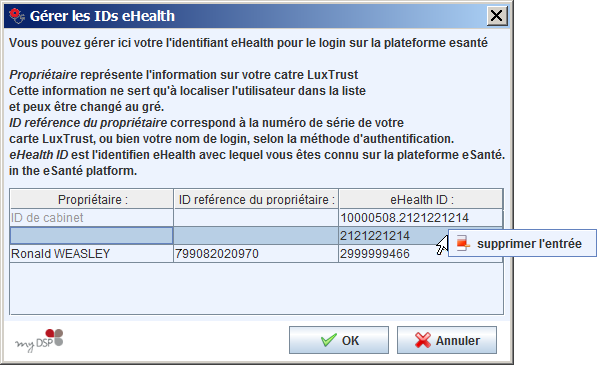 Abb. 20: Dialogue de gestion des IDs eHealth
Abb. 20: Dialogue de gestion des IDs eHealth
Ces associations sont établies automatiquement au moment de la première connection d'un médecin aus DSP par GECAMed. Puisque la procédure est complexe et requiert entre autre la récupération du ID eHealth auprès de l'Agence eSanté, elle est facilement abandonné à mi-chemin, ce qui peut laisser des résidus fausses ou incomplètes dans la table d'association. Dans ce cas, la fonction supprimer l'entrée sur le bouton droit de la souris permet de complètement supprimer cette entrée pour pouvoir recommencer la procédure à nouveau, comme montrée dans Abbildung 20.
Il y a également un identifiant eSanté pour le cabinet (ID de cabinet = groupe de médecins) dans lequel est utilisé GECAMed. Cet identifiant est automatiquement calculé dès la toute première connexion d'un médecin au DSP via GECAMed, et il est composé du préfixe 10000508 et du ID eHealth de ce premier médecin. Il est important de comprendre que cet ID appartient au cabinet, et non pas au médecin dont le eHealth ID est un composant. Même après le départ de ce médecin du cabinet, le ID cabinet reste le même.
Convertisseur PDF OpenOffice
Si vous vous connectez pour la première fois au DSP via GECAMed, et vous tentez d'envoyer un document dans le DSP, GECAMed affichera un dialog indiquant le manque d'une installation OpenOffice qui joue le rôle de convertisseur PDF/A1.

Cliquez sur le bouton Installer le convertisseur PDF OpenOffice. Attendez quelqes secondes. GECAMed va télécharger la bonne version de OpenOffice de notre site Web et l'installer en local dans le répertoire C:\gecamed\jboss-4.0.5.GA\OpenOffice4\ (sur un PC). Vous êtes alors prêt à envoyer des documents dans le DSP.
Préférences
Il y a plusieurs préférences / options a configurer ici qui sont en relation avec les fonctionalités eSanté / DSP de GECAMed.
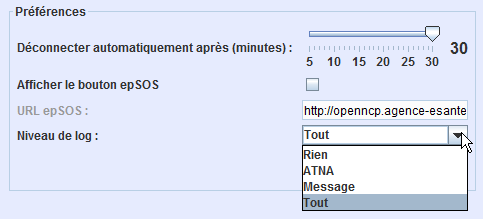
- Déconnecter automatiquement après (minutes). Pour des raisons de sécurité une connection eSanté est interrompu au bout d'un délai de non utilisation de GECAMed. Ici on règle le temps en minutes après lequel une connection eSanté est automatiquement terminée.
- Afficher le bouton epSOS. epSOS etait un projet Européen avec le but de mettre au point un pilote pour l'echange de données médicales au niveau communautaire. Voir http://www.epsos.eu/. En cochant cette case, un bouton „epSOS“ s'affiche dans la barre de navigation du module patient, permettant un accès directe sur la page https://openncp.agence-esante.lu/Web.
- Niveau de log. Pour mieu pouvoir observer les echanges de données entre GECAMed et la plateforme eSanté, cette option permet d'activer et de régler le nivau de fichiers log écrits. Ces fichiers (en format XML) qui représentent les requêtes de GECAMed et les réponses de la plateforme eSanté, sont écrits sur le poste client dans le répertoire
C:\Users\<utilisateur>\.gecamed\wsdl_logs(sur PC). Pour observer en temmps réel ces echanges, ouvrez simplement un explorateur de fichier sur le répertoire et effectuer quelques opérations eSanté avec GECAMed (login, accès au DSP, téléchargement de documents, …). Les niveaux de log sont les suivants :
- Rien: aucun fichier log n'est écrit (valeur par défaut)
- ATNA: echanges avec le service ATNA (les service ATNA n'est pas utilisé actuellement)
- Message: toutes les requêtes et réponses XML
- Tout: en plus des messages XML, les payloads (= fichiers PDF téléchargé) sont extrait des messages et enregistrés comme fichiers PDF pour faciliter la lecture.
Autres fonctions
Trois autres fonctions sont disponibles en forme de boutons dans l'onglet d'administration myDSP:
| Bouton | Fonction | Description |
|---|---|---|
 | Sauvegarder | Sauvegarder les modifications faites |
 | Raffraichir | Recharger et réafficher le contenu de l'onglet |
 | Effacer cache de templates | Fonction de maintenance avancée. GECAMed implémente la communication avec la plateforme eSanté moyennant un méchanisme de templates, c.à.d. des messages XML tout préparé qu'il faut compléter ponctuellement par les données à envoyer. Ces templates sont livrés avec le code de GECAMed, mais peuvent aussi être écrasés par d'autres versions, à déposer dans C:\gecamed\gecamed_data\esantetemplates (sur PC). GECAMed écrase les templates par défaut s'il trouve des versions plus récentes dans esantetemplates. Cette fonction est utile si l'on veut expérimenter avec des templates alternatives. Au lieu de redémarrer le client GECAMed à chaque modification de template il suffit de cliquer ce bouton, et GECAMed va recharger un template modifié à l'usage. |
Patienten importieren
Importer des dossiers patients
GECAMed est capable d'importer des dossiers patients. Ceux-ci peuvent avoir été exportés à partir d'une autre installation de GECAMed, ou d'un autre système de gestion de cabinet. Pour cela les données doivent être dans le format d'import/export de GECAMed. Si vous voulez importer des données depuis un autre système, contactez le support de GECAMed. Peut-être qu'il existe un partenaire de support qui a déjà développé une solution pour votre logiciel. Voir sociétés de support
Sélectionner les données à importer
La première étape consiste à sélectionner un fichier ou un répertoire à importer ![]() . GECAMed vérifie alors tous les fichiers sélectionnés. Les fichiers listés dans la zone
. GECAMed vérifie alors tous les fichiers sélectionnés. Les fichiers listés dans la zone ![]() sont vérifiés. Les fichiers défectueux sont surlignées en rouge. Si vous appuyez sur la ligne correspondante dans la liste, l'état du fichier en cours s'affiche
sont vérifiés. Les fichiers défectueux sont surlignées en rouge. Si vous appuyez sur la ligne correspondante dans la liste, l'état du fichier en cours s'affiche ![]() . Les fichiers défectueux affiche les erreurs avec le numéro de ligne corespondant.
. Les fichiers défectueux affiche les erreurs avec le numéro de ligne corespondant.
Si vous ne souhaitez plus importer un fichier de la liste ![]() , décocher la case à gauche de l'entrée non désirée. Ce fichier sera exclu du processus d'importation.
, décocher la case à gauche de l'entrée non désirée. Ce fichier sera exclu du processus d'importation.
Avec le boutonVérifier ![]() vous pouvez relancer l'examen des dossiers sélectionnés.
vous pouvez relancer l'examen des dossiers sélectionnés.
Une fois que vous avez vérifié tous les fichiers et décoché les fichiers non désirés, la prochaine étape consiste à simuler l'importation des dossiers patients. Pour ce faire, appuyez sur le bouton Simuler ![]() .
.
 Abb. 21: Dossiers patient à importer
Abb. 21: Dossiers patient à importer
Simulation de l'importation
Pendant le processus de simulation, il est vérifié que les patients correspondant aux fichiers à importer ne sont pas déjà présents dans la base de données GECAMed. Cette vérification est effectué par comparaison des numéros de sécurité sociale. Les dossiers patients déjà présents sont mis en évidences par un fond jaune dans la liste après l'exécution de la simulation ![]() . Ces dossiers patients sont exclus du processus d'importation des données. Si vous souhaitez tout de même importer ces dossiers, vous pouvez cocher la case dans la colonne de droite de la liste derrière le dossier du patient correspondant
. Ces dossiers patients sont exclus du processus d'importation des données. Si vous souhaitez tout de même importer ces dossiers, vous pouvez cocher la case dans la colonne de droite de la liste derrière le dossier du patient correspondant ![]() . Ces dossiers vont maintenant être importés. Il convient de noter qu'il y aura deux dossiers patients avec le même numéro de sécurité sociale.
. Ces dossiers vont maintenant être importés. Il convient de noter qu'il y aura deux dossiers patients avec le même numéro de sécurité sociale.
Dans cette liste, vous pouvez aussi décocher la case à gauche du nom du patient pour exclure ce fichier du processus d'importation.
Vous pouvez également encore cliquer sur n'importe quelle ligne dans la liste et voir l'état des données dans la boîte info en-dessous ![]()
A partir de l'étape suivante commence la véritable importation. Pour ce faire, appuyez sur le bouton Importation du patient ![]() .
.
Exécution de l'importation
Le processus d'importation accède aux données des dossiers à importer et les enregistre sur la base de données du serveur de GECAMed. Le bouton Importation du patient est seulement activé après qu'une simulation ait été effectuée. Une nouvelle vérification réinitialise à nouveau son état et vous devez exécuter à nouveau la simulation. Selon le nombre de données individuelles des patients à importer, ce processus peut prendre un certain temps.
Les données importées avec succès sont mis en évidence avec une coche verte dans la liste. Les fichiers d'importation sont déplacés vers un sous-dossier «importé». Si des erreurs se produisent, les fichiers défectueux ne sont pas déplacés.
Prokollnachrichten - Audit Trail
Während des laufenden Betriebs werden viele Aktivitäten von GECAMed automatisch protokolliert und in der Datenbank gespeichert. Diese sogenannten Protokollnachrichten oder kurz Logs (im englischen: Audit Trail), die von einem Administrator eingesehen werden könenn, sind sehr vielschichtig und haben viele nütliche Verwendungen:
- Überprüfung ob der GECAMed Betrieb insgesamt normal verläuft
- Welche Hintergrundprozesse wurden automatisch ausgeführt?
- Sicherheits-Audit: wer war wann und wie lange in GECAMed eingelogged?
- Welche Operationen wurden im Admin Modul bzw. mit Administrator-rechten ausgeführt?
- Welche Operationen wurden für einen bestimmten Patienten, Rechnung, … ausgeführt?
- Auswertung der Dauer bestimmter Funktionen
- Statistische Auswertung der Benutzung einzelner Funktionen
- …
Der Reiter „Log“ enthält eine Tabelle mit den letzten 5000 Einträgen, in absteigender chronologischer Reihenfolge, siehe Abbildung 24. Will man ältere Einträge konsultieren muss man einen Datumsfilter benutzen.
Ein Log-Eintrag besteht aus folgenden Informationen (Spalten):
| Spalte | Beschreibung |
|---|---|
| Typ | Log-Einträge werden grob in 4 Typen / Klassen aufgeteilt: Error - Fehler die im Systembetrieb aufgetreten sind, wie z.B. fehlgeschlagene Client-Server Anfragen, Java-Messaging Excpetions (JMS), Backup Probleme usw. User - Von „normalen“ Benutzern ausgeführte Aktionen wie Patientensuche, Patienten öffnen/modifizieren/schliessen, Rechnung erstellen usw. System - Aktionen die automatisch vom System ausgeführt werden (Ausnahme: login / logout) Admin - Ursprünglich vorgesehen zum Loggen der Aktionen, die besondere Admin-Rechte erfordern. Wird aber aktuell nicht verwendet. |
| Datum | Datum und Uhrzeit des Ereignisses, das den Eintrag verursacht hat. |
| Benutzer | Login name des eingeloggten Benutzers, oder 'gecam' bei automatisch ablaufenden Vorgängen. |
| ID Pat. | Die GECAMed interne Dossier-Nummer eines Patienten, sofern die Aktion einen Patientenbezug hatte. Damit kann man sich sehr einfach alle Aktionen bzgl. eines bestimmten Patienten Dossiers auflisten lassen. |
| Modul | Der Name des Moules in welchem die Aktion erfolgte. Entfällt bei automatischen Vorgängen. |
| Nachricht | Ein Text mit der eigentlichen Beschreibung der Aktion. Bei grösseren Texten (z.B. Fehlermeldungen) kann man durch einfaches links-Klicken mit der Maus ein grösseres 'QuickPreview' Fenster zur Anzeige des Textes einblenden. |
| Host | IP Adresse und Name des Rechners, auf dem die Aktion ausgelöst wurde. Hat ein Client-Rechner mehrere IP-Interfaces werden alle gelistet. Bei Server-seitigen Aktionen wird einfach nur „SERVER“ vermerkt. |
| Standort | Der beim login gewählte „Standort“ des GECAMed Clients (z.B. in den Maison Médicales). Wird nur angezeigt wenn Standorte eingerichtet wurden. |
| Dauer | Die Ausführungsdauer der Aktion, in milli-Sekunden |
Protokollnachrichten filtern
Direkt über der Tafel mit den Protokolleinträgen befindet sich eine Zone mit Filtern die so positioniert und benannt wurden,dass man ihre Zugehörigkeit zu den verschieden Spalten gut erkennen kann.
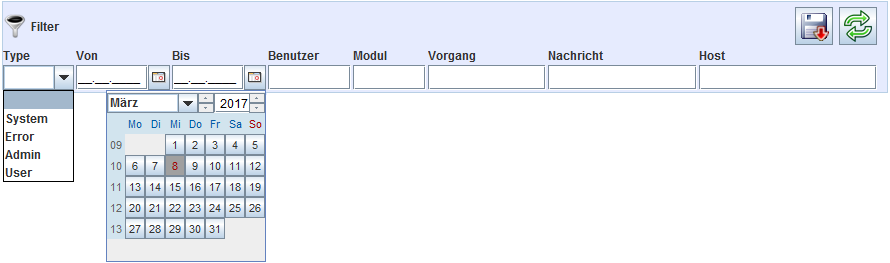
 Durch das Erfassen von Filterkriterien und anschliessendes Neuladen der Protokollnachrichten mit der Schaltfläche „Neu Laden“ wird der Inhalt der Tafel neu berechnet, so dass nur noch solche Einträge zu sehen sind, die den Filterkriterein entsprechen. Es werden insgesamt immer nur die zeitlich letzten maximal 5000 Einträge gezeigt.
Durch das Erfassen von Filterkriterien und anschliessendes Neuladen der Protokollnachrichten mit der Schaltfläche „Neu Laden“ wird der Inhalt der Tafel neu berechnet, so dass nur noch solche Einträge zu sehen sind, die den Filterkriterein entsprechen. Es werden insgesamt immer nur die zeitlich letzten maximal 5000 Einträge gezeigt.
![]() Man kann die aktuell angezeigte Liste mit Protokollnachrichten in eine CSV-Datei exportieren, die mit Excel gelesen werden kann. Die so exportierten Log-einträge bilden eine Basis für weitere Analysen.
Man kann die aktuell angezeigte Liste mit Protokollnachrichten in eine CSV-Datei exportieren, die mit Excel gelesen werden kann. Die so exportierten Log-einträge bilden eine Basis für weitere Analysen.